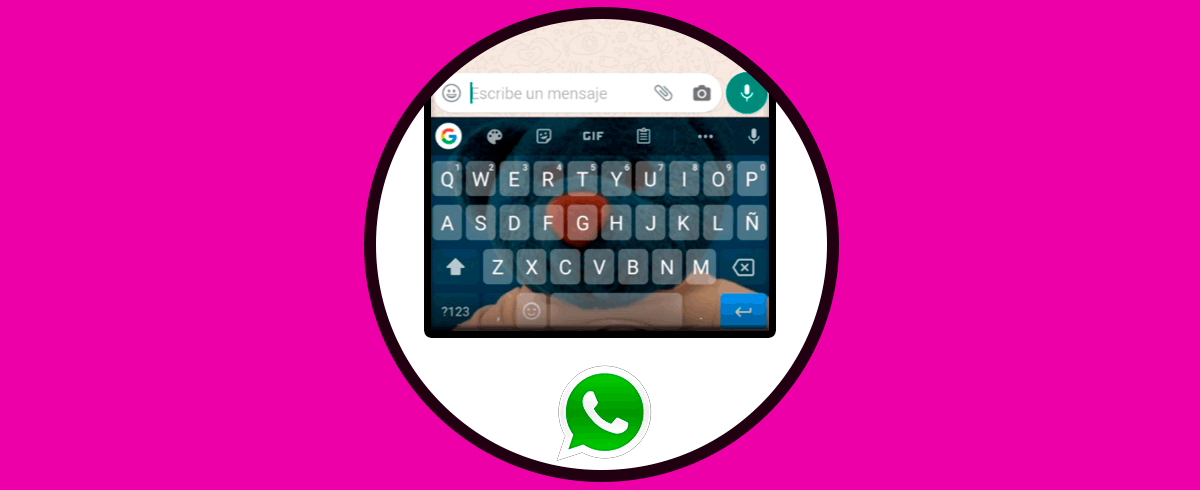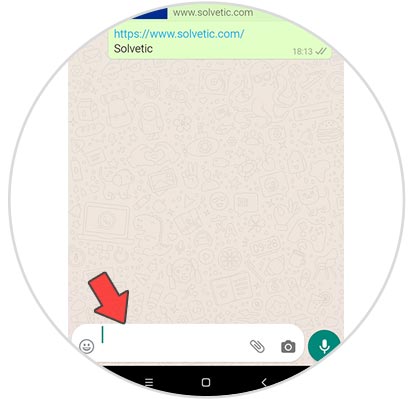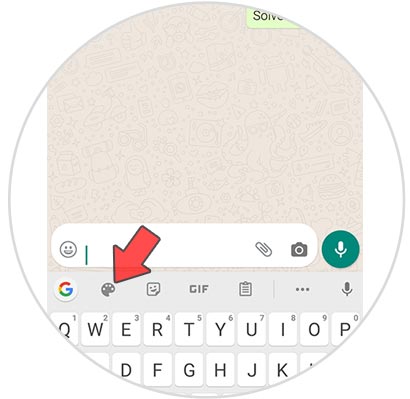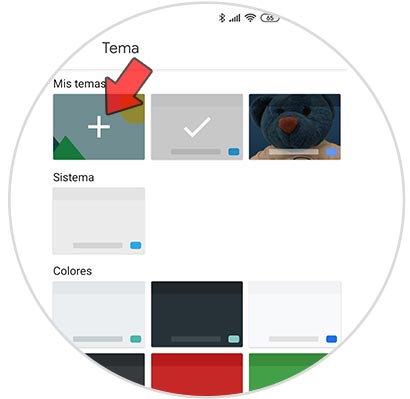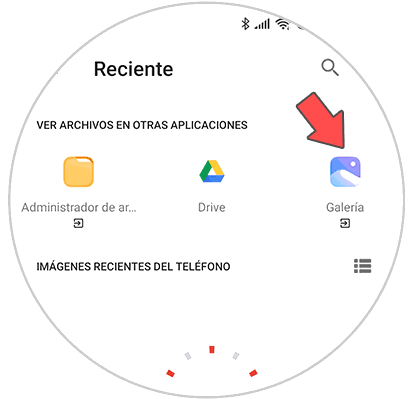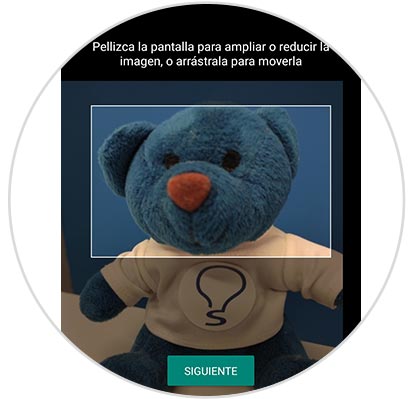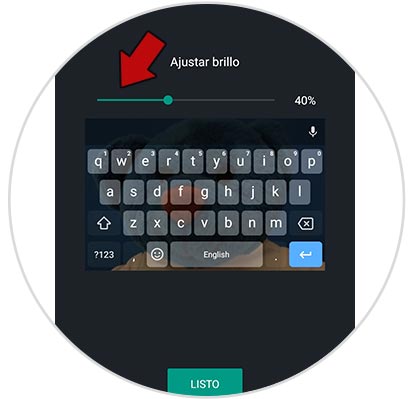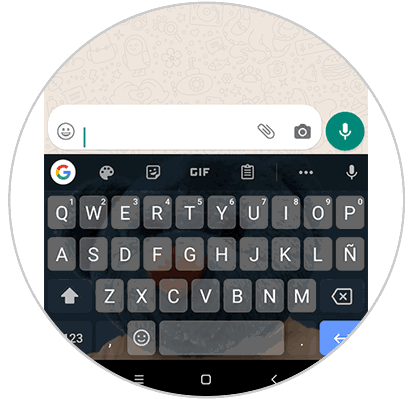La app de WhatsApp la utilizamos para comunicarnos de manera casi constante ya que se ha convertido en un medio de comunicación imprescindible para muchos usuarios tanto a nivel personal como profesional. Gracias a esta plataforma, tenemos la posibilidad de establecer conversaciones a través del chat o de las llamadas con personas que se encuentran en cualquier lugar y en cualquier momento.
No cabe duda de que WhatsApp se ha convertido en una aplicación imprescindible para muchas personas que a diario acceden a ella para poder enviar o recibir mensajes de manera sencilla y rápida con todos aquellos contactos que se encuentren dentro de la app.
Esto ha hecho que WhatsApp sea una de las apps más utilizadas a nivel mundial por millones de usuarios que a diario se conectan en ella. Es por ello que sentirnos cómodos durante su uso resulta importante para la mayoría de nosotros. Una de las configuraciones más importantes es el teclado. Podemos configurarlo por idioma, el autocorrector, o también existe la posibilidad de establecer una foto de perfil detrás de el teclado. Esto es algo que podemos hacer de manera sencilla.
A continuación tienes los pasos que debes seguir para saber cómo establecer una foto de fondo en el teclado de WhatsApp.
Cómo poner una foto en el teclado de WhatsApp
A continuación podrás ver paso a paso cómo poner una foto en el teclado de WhatsApp de manera sencilla y rápida.
Lo primero que debes hacer es entrar en una conversación de WhatsApp. En este caso puede ser cualquier. Una vez dentro debes desplegar el teclado.
Lo siguiente que tienes que hacer es seleccionar es seleccionar el icono de la paleta o una opción en el menú desplegable que pone "Diseños"
Ahora verás que aparecen diferentes temas. Si quieres poner una foto o imagen propia, selecciona el símbolo de "+"
Ahora selecciona desde tu galería la foto que quieres establecer en el teclado.
Verás que aparece esta imagen para que establezcas la parte que te interesa como fondo de teclado.
En la siguiente pantalla podrás ajustar el brillo de la imagen para que se vea más o menos detrás del teclado. Cuando esté a tu gusto, pulsa sobre "Listo"
Finalmente podrás acceder al teclado de WhatsApp y ver que se ha establecido la imagen que has puesto de fondo.
De este modo podrás tener el teclado de WhatsApp personalizo a tu gusto y podrás cambiar esta imagen siempre que quieras.